Android N er ankommet, og det bringer nogle virkelig seje funktioner og ændringer fra Android 6.0 Marshmallow. Men sammen med de vigtigste tilføjelser er der masser af skjulte funktioner, der venter på at blive låst op. Hvis du bruger Android N i øjeblikket, er du muligvis stødt på nogle seje nye tricks, men chancerne er, at du ikke er kommet til at vide alt. Google har også lavet nogle indstillinger, og det kan være svært at finde. Nå, rolig, da her er alle de skjulte funktioner og Android N-tip og -tips, du bør vide:
1. Indstil brugerdefineret DPI
Du behøver ikke længere at rodfæste din Android-enhed for at indstille en brugerdefineret DPI, da Android N indbygget understøtter den. For at ændre DPI på Android N skal du gå til Indstillinger-> Skærm-> Skærmstørrelse og du kan vælg mellem Lille, Standard, Stor, Større og Størst. Den gode ting er, at DPI-ændringen fungerer i hele systemet og ikke kun tekst.
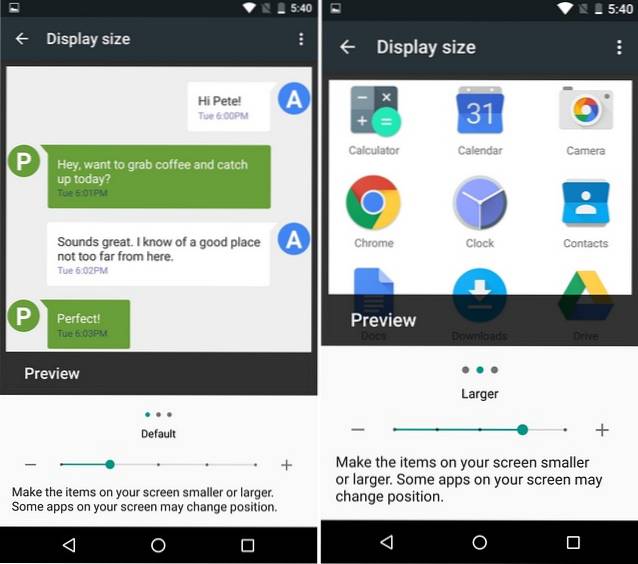
2. Indtast nødoplysninger
Android N giver dig mulighed for at tilføje dine nødoplysninger, det kan tilgås direkte fra låseskærmen. Så i tilfælde af et uheld ville en fremmed være i stand til at få adgang til dine nødoplysninger og få dig hjælp. Gå til for at tilføje dine nødoplysninger Indstillinger-> Brugere-> Nødoplysninger. Du kan tilføje information som en nødkontakt, din blodgruppe, adresse osv.
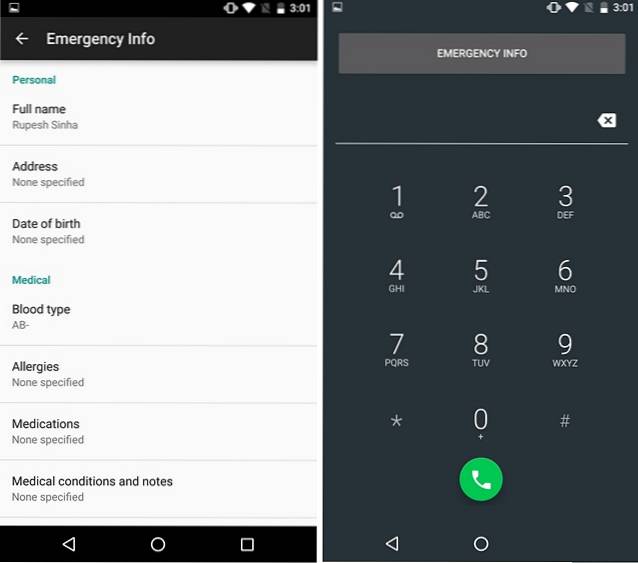
3. Træk og slip tekst i multivindue
Android N's split-screen multitasking er en rigtig cool tilføjelse, og det giver dig mulighed for at trække og slippe tekst fra en app til en anden i multivinduetilstand. Dette er stadig en rudimentær funktion, da det kun ser ud til at fungere i nogle apps og på små mængder tekst. Men det faktum, at det er til stede, antyder at Google planlægger at forbedre tingene med de næste builds.
For at bruge det, bare vælg tekst fra en app, og tryk på hold på teksten igen for at flytte teksten til appen på den anden side.
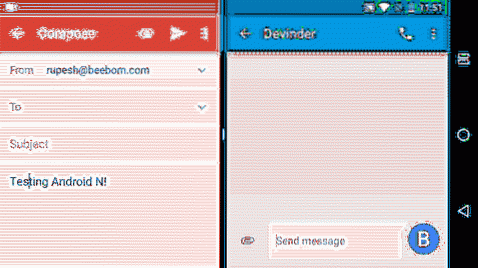
4. Aktivér System UI Tuner
System Tuner UI er et sæt eksperimentelle funktioner og muligheder, der ankom til Android 6.0 Marshmallow, og med Android N bringer det nogle flere seje tricks. System UI Tuner på Android N bringer funktioner som Night Mode, displaykalibrering, gestus til multi-vindue og mere. Se vores detaljerede indlæg om, hvordan du låser op for System UI Tuner-indstillinger i Android N for at vide alt om dets seje funktioner.
5. Fastgør apps til toppen i menuen Del
Hvis du har mange apps installeret, kan det være irriterende at finde din app i delemenuen. Med det i tankerne lader Android N os fastgøre vores yndlingsapps øverst i delingsmenuen. ganske enkelt tryk på hold den app, du vil fastgøre, i delemenuen og du får mulighed for at “Pin“. Når du er færdig, vil du se den fastgjorte app oven på delemenuen.
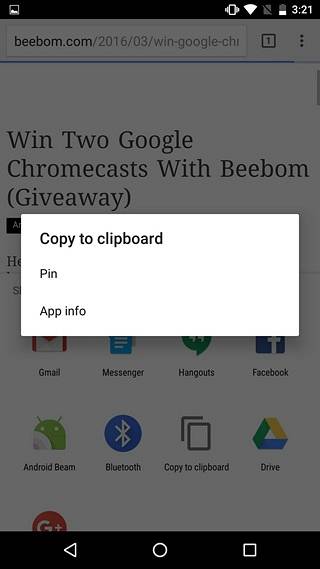
6. Føj numre til listen over opkaldsspærringer
Android N har endelig introduceret den meget forventede funktion til blokering og screening af opkald, og det er gjort perfekt. Et nummer tilføjet i blokeringslisten er også blokeret af flere apps på enheden og tjenesteudbyderen. Imidlertid er muligheden for at tilføje numre på listen over opkaldsblokeringer begravet i opkaldsappen. At blokere numre, gå til opkaldsappen og tryk på knappen med tre prikker øverst til højre og gå til Indstillinger-> Blokering af opkald.
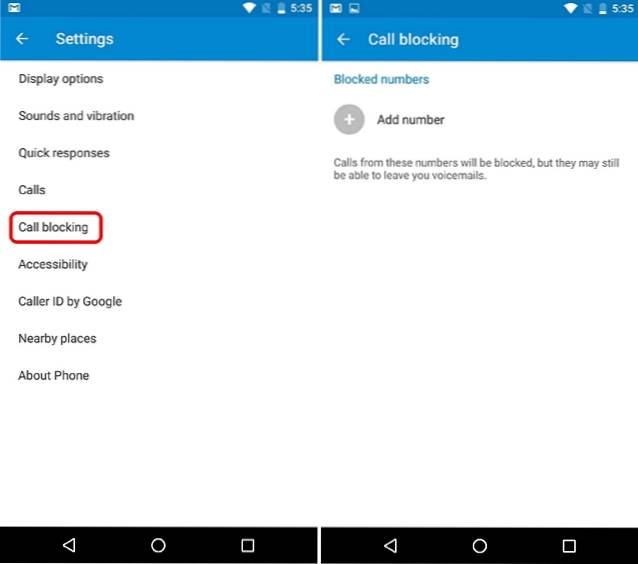
7. Aktivér meddelelses-LED
Android's LED-meddelelser er ret seje, men overraskende nok har Android N LED-meddelelser deaktiveret som standard. Så du bliver nødt til at aktivere det manuelt. For at gøre det skal du gå til Indstillinger-> Meddelelser og ramte indstillinger tandhjulsikon øverst til højre. Så ganske enkelt slå “Pulse notification light” til.
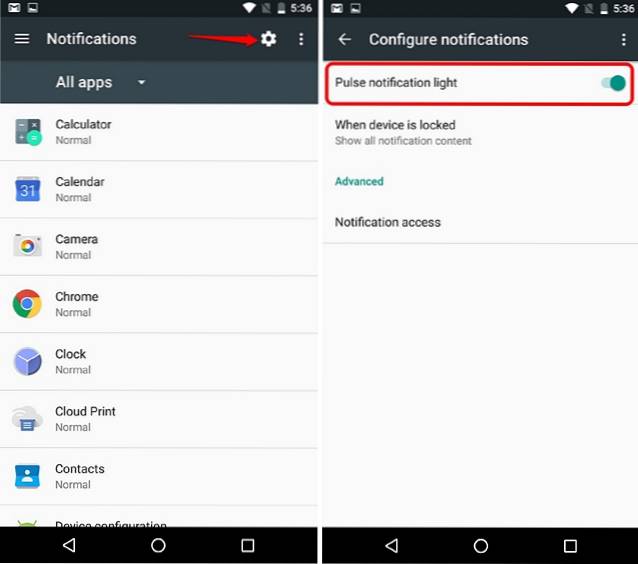
8. Bloker underretninger fra en app lige fra underretningscentret
Med Android N kan du blokere en apps meddelelser lige fra meddelelsesskærmen. At gøre det. stryg app-underretningen let til venstre eller højre, og tryk på det tandhjulsikon, der vises, eller du kan bare trykke på hold på meddelelsen. Derefter får du muligheder for at “Vis besked stille”Og“Bloker alle underretninger“. Du kan vælge den indstilling, du foretrækker, og trykke på “Færdig“. Du kan også trykke på “Flere indstillinger”For flere muligheder som“ Skjul følsomt indhold ”og“ Tilsidesæt ikke forstyrr ”.
9. Hvidliste apps i Data Saver-tilstand
Android N bringer en sej ny Data Saver-tilstand, som begrænser baggrund samt appaktiviteter i forgrunden for at skære ned på dine datagebyrer. Men hvis du vil have en app til at bruge data i baggrunden uden nogen begrænsning, kan du gøre det. For at hvidliste apps i Data Saver-tilstand skal du gå til Indstillinger-> Dataforbrug-> Datasparer-> Ubegrænset dataadgang og aktivere apps at du ikke vil være begrænset.
10. Deaktiver unødvendige lyde
Ikke alle kan lide at høre opkaldstoner, opladning, skærmlåsning og berøringslyde, så du nemt kan deaktivere dem. Google har dog besluttet at begrave denne mulighed i Indstillingerne. For at deaktivere disse lyde skal du gå til Android N Indstillinger-> Lyde-> Andre lyde.
Også, hvis du vil afspille lyd i mono, inkluderer Android N muligheden for altid at afspille lyd i mono i Indstillinger-> Lyde.
11. Brug flere sprog
Hvis du er en to- eller flersproget, har Android N dig dækket. I modsætning til sine forgængere giver Android N dig mulighed for at tilføje flere sprog i indstillingerne for sprogindstillinger. Forskellige Google-apps som Google-søgning gør allerede god brug af denne funktionalitet ved at lade dig søg på flere sprog. Du kan blot tilføje nye sprog ved at gå til Indstillinger-> Sprog & input-> Sprog. Du kan tilføje så mange sprog, som du vil, men enhedens primære sprog forbliver det sprog, der er først på listen. Du kan dog nemt flytte sprog op og ned.
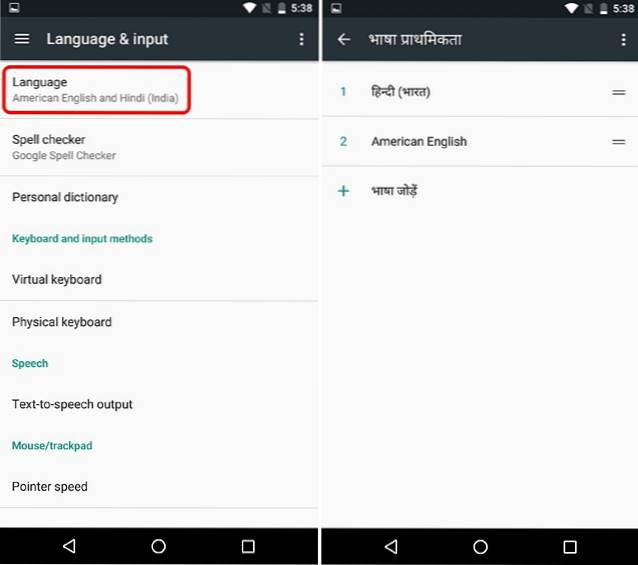
12. Afslut DND med alarmer
Forstyr ikke er en meget praktisk funktion på Android, men vi har haft problemer med det, når det kommer til alarmer. Nå, Google har sørget for at bringe forbedringer til DND med Android N. Du kan nu sørge for, at når en alarm går ud, deaktiveres DND-tilstand automatisk. For at aktivere denne mulighed skal du gå til en af reglerne i Indstillinger-> Lyde-> Forstyr ikke-> Automatiske regler og aktiver "Alarm kan tilsidesætte sluttid".
Der er også et nyt ”Visuelle afbrydelser”Mulighed i Lyde-> Forstyr ikke, som lader dig blokere for meddelelser fra at dukke op, når skærmen er tændt eller blokere for meddelelser fra at lyse op på skærmen, når DND-tilstand er slået til.
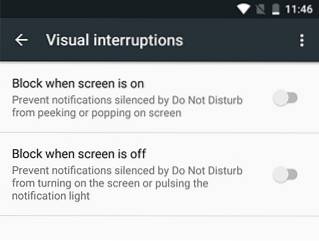
SE OGSÅ: Sådan installeres Android N Developer Preview på Nexus-enheder
Ligesom disse Android N-tricks og skjulte funktioner?
Android N er ved at blive en fantastisk opdatering, og det er kun den første frigivelse af Developer Preview. Dette er nogle seje skjulte funktioner og tricks, som Android N pakker sammen med de vigtigste funktioner, vi allerede har talt om. Google planlægger at frigive en ny forhåndsvisning hver måned indtil den endelige udgivelse, og vi kan forvente, at der tilføjes flere funktioner med disse opdateringer. Og vi sørger for at fortsætte med at opdatere denne liste for at inkorporere alle skjulte funktioner eller trick i Android N. Så hold dig opdateret, og lad os vide, hvordan du kan lide disse Android N-tricks.
 Gadgetshowto
Gadgetshowto

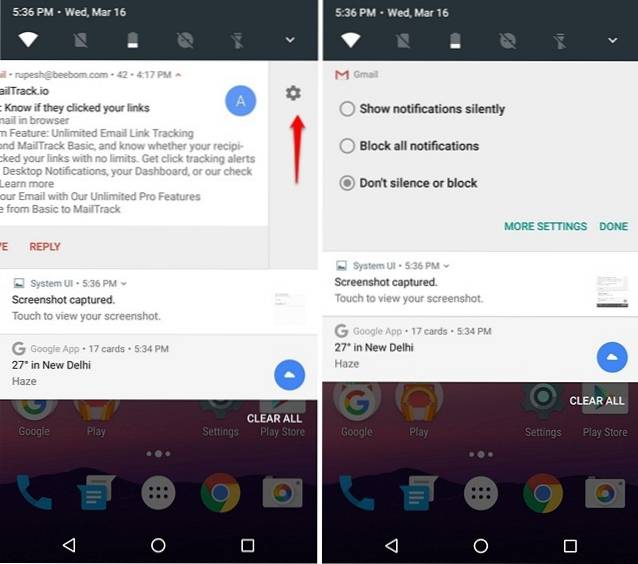
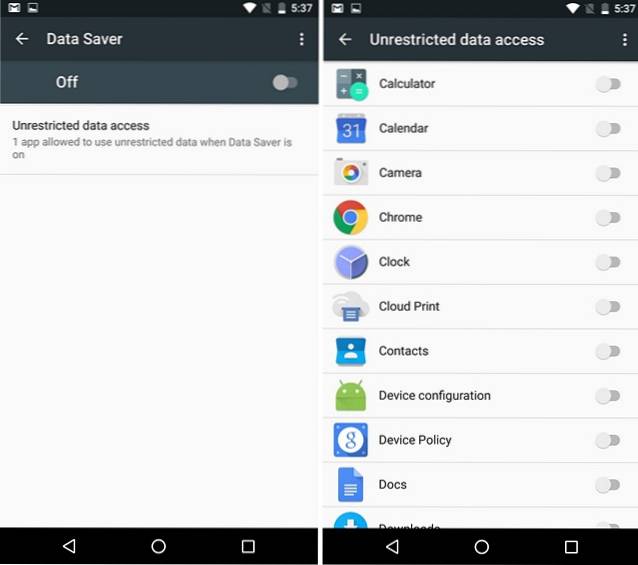
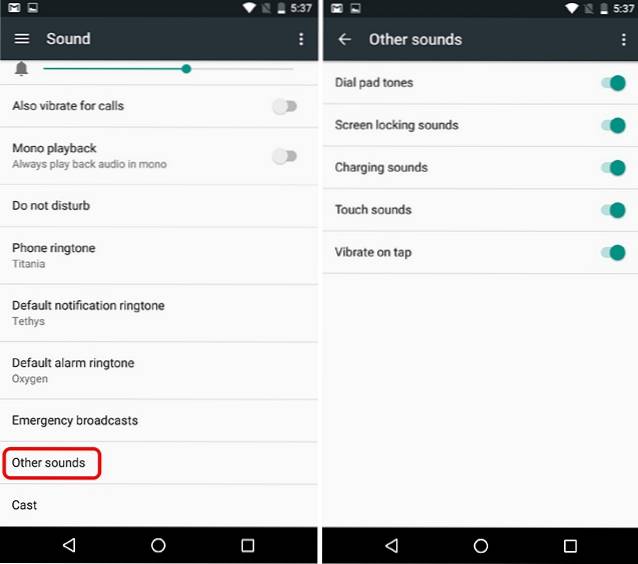
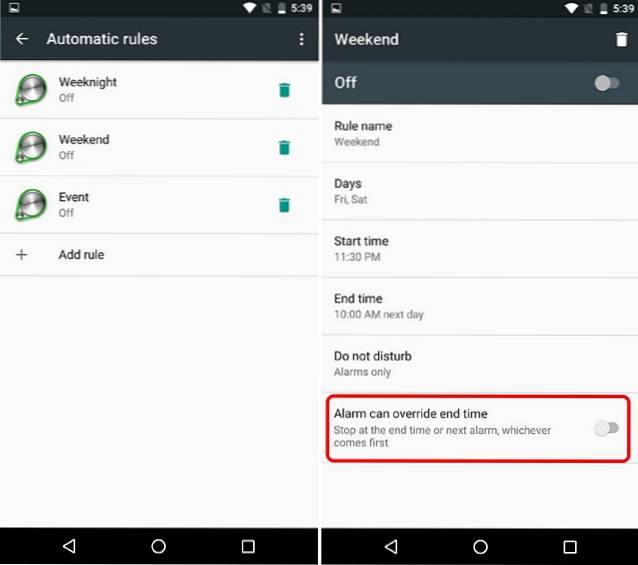
![Microsofts Live Præsentation mislykkes fra Win 98 til Tablet PC [Videoer]](https://gadgetshowto.com/storage/img/images/microsofts-live-presentation-fail-from-win-98-to-tablet-pc-[videos].jpg)

